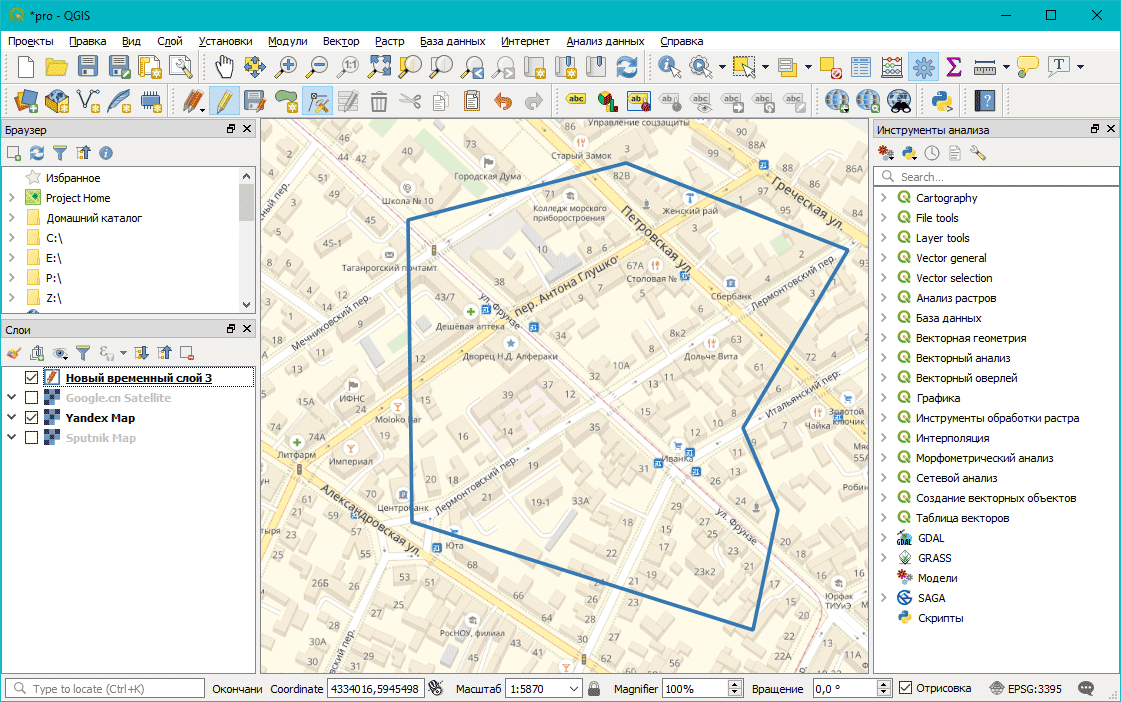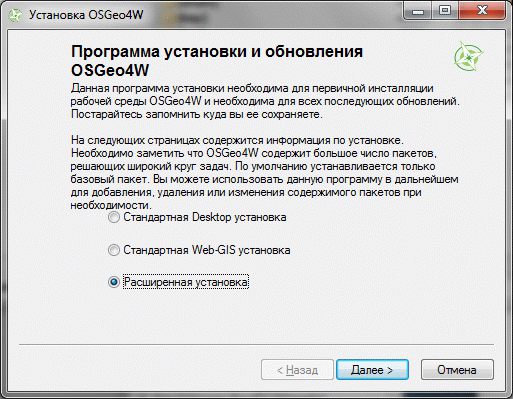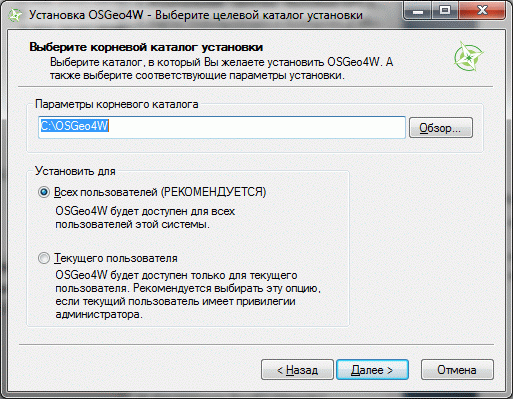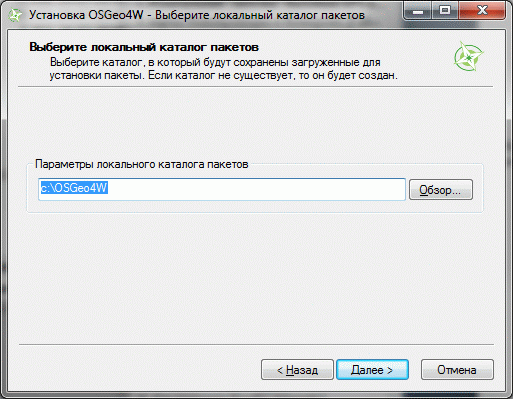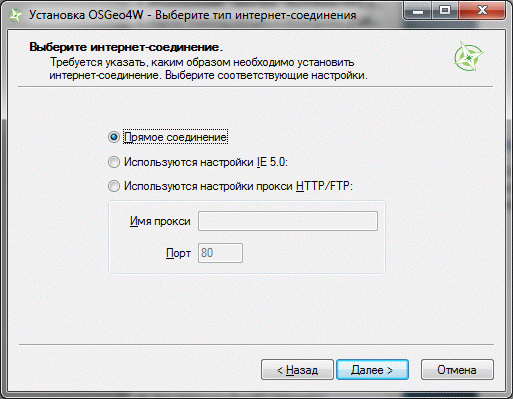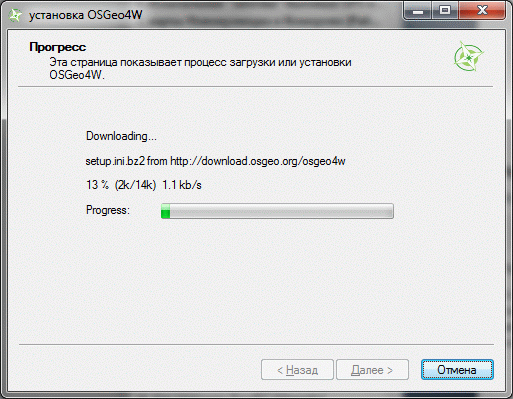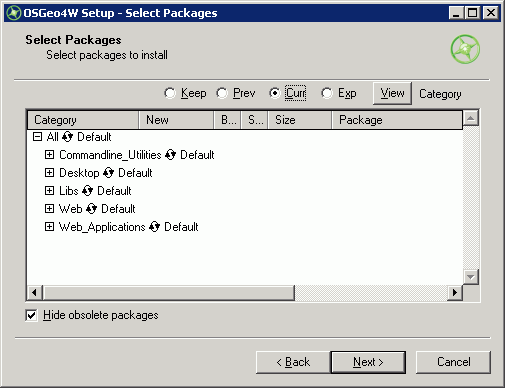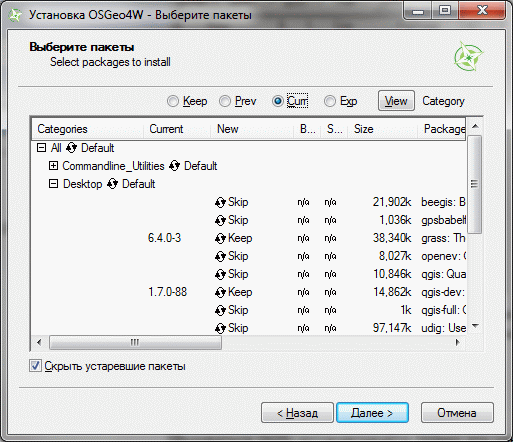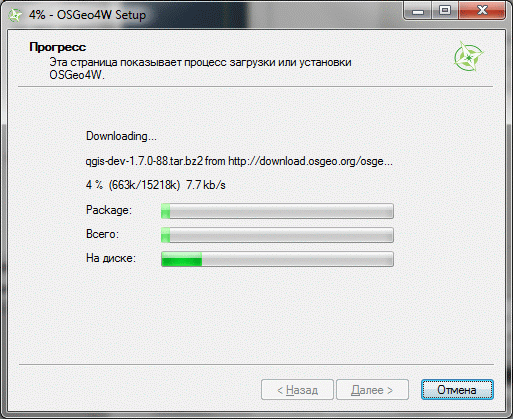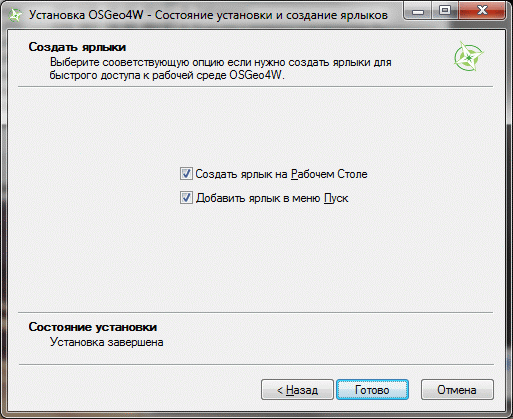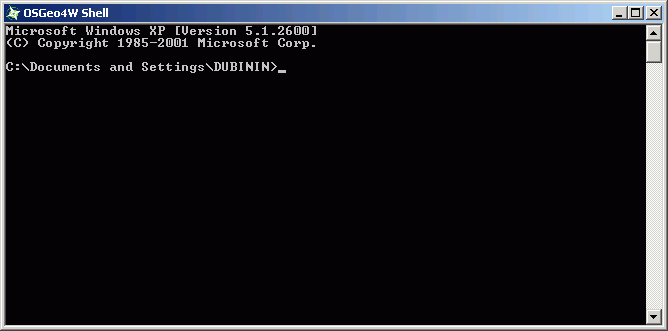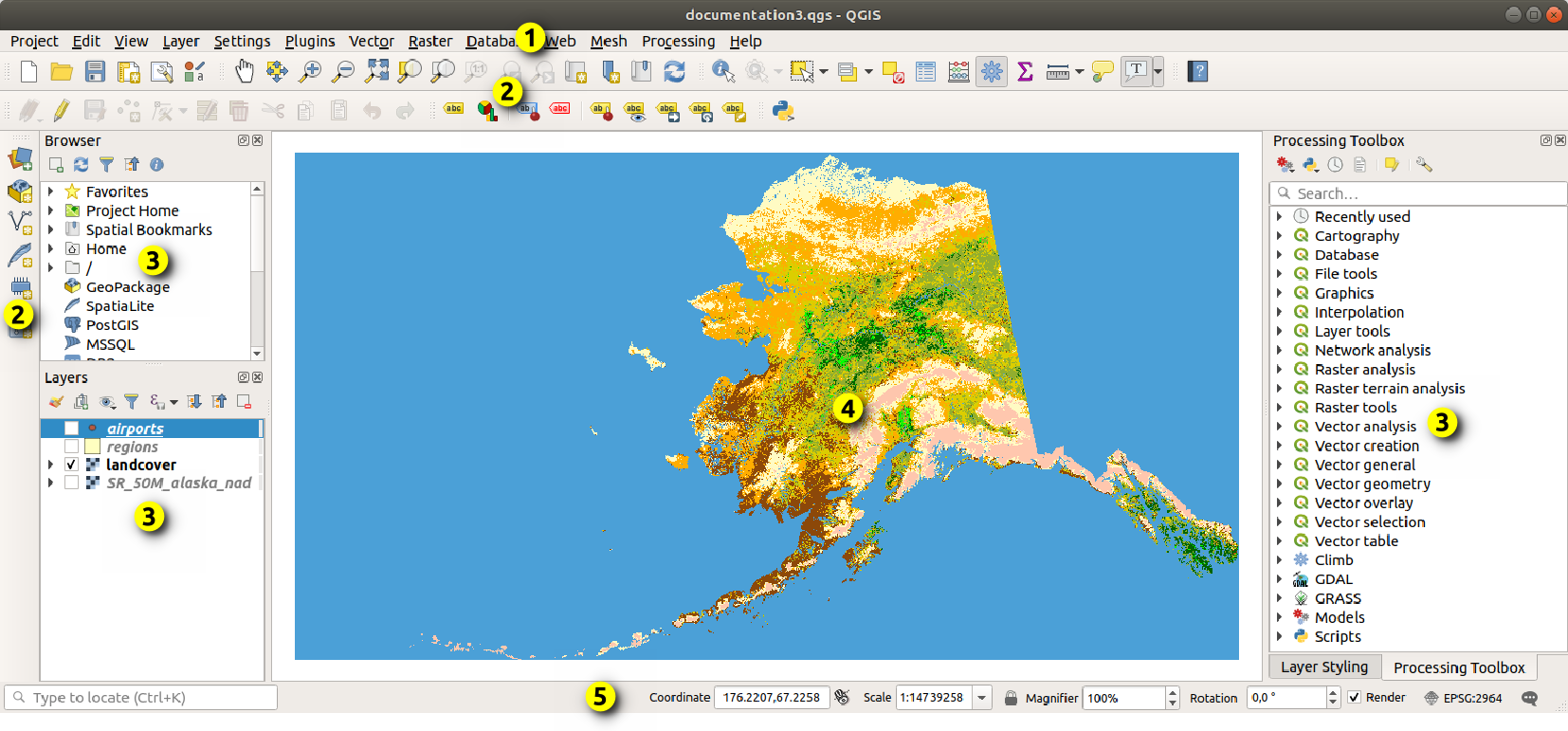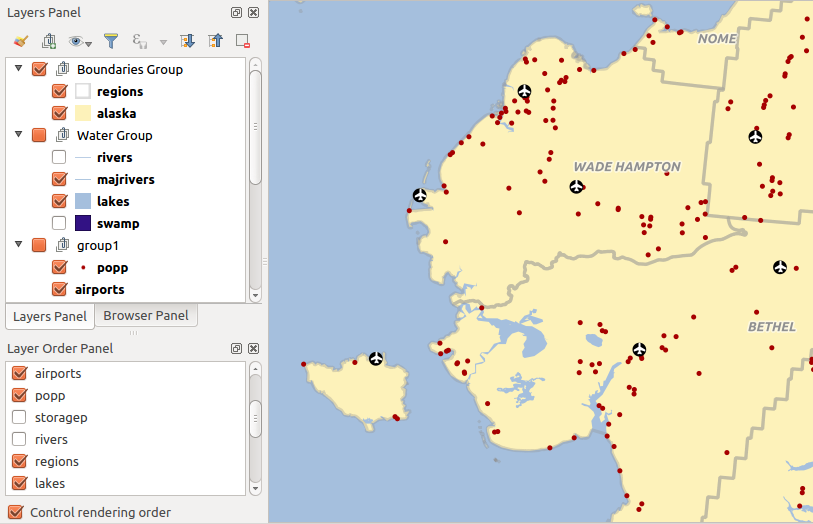что такое qgis и для чего она предназначена
Что такое qgis и для чего она предназначена
QGIS – это бесплатная географическая информационная система с открытым исходным кодом. С ее помощью можно создавать, редактировать, визуализировать, анализировать и публиковать гео информацию в операционных системах Windows, Mac, Linux, BSD. Планируется реализация на Android. В программе происходит работа со слоями, где нижним своем, как правило, выступает карта. На верхние слои можно добавлять маркеры, линии, полигональные фигуры. Дизайн этих элементов регулируется в настройках слоя.
Чтобы быстро войти в суть работы с программой поставим себе небольшую задачу: нарисовать на карте полигон и экспортировать его координаты в один из стандартных форматов геоданных, который потом можно передать в другое приложение или геосервис.
Инсталляция
1. Выберите установщик для своей операционной системы на этой странице:
2. Скачанный exe файл запустите на исполнение.
3. Следуйте рекомендациям установщика, соглашаясь с предложениями по умолчанию. (Установка совсем не быстрая, на компьютере средней мощности занимает минут 20)
4. После завершения установки следует запускать файл c:\OSGeo4W64\bin\qgis-bin.exe
5. Для удобства рекомендуем сделать на него ярлык на Рабочем столе:
— найти этот файл в вашем файловом менеджере;
— схватить его при нажатой правой клавише мыши и перетащить на Рабочий стол;
— после отпускания правой клавиши мыши выбрать пункт «Создать ярлык»;
На рабочем столе появится иконка для запуска приложения QGIS
Настройки
Прежде всего вам нужно обеспечить для программы нижний слой непосредственно с географической картой. Установив и настроив модуль Quick Map Services вы получите доступ к нескольким десяткам поставщиков карт. Итак, что для этого надо сделать:
1. Установите модуль Quick Map Services, для чего:
— меню: Модули > Управление модулями > Не установленные;
— выделите в списке QuickMapServices и нажмите кнопку [Установить модуль];
(На панели инструментов появится 2 кнопки нового модуля)
3. Выберите пункт Настройки.
4. Перейдите на закладку Загрузить сервисы.
5. Нажмите кнопку [Получить дополнительные источники данных].
6. Закройте окно настроек модуля.
8. Выберите Яндекс > Карта Яндекс. (В центральной области появится карта Яндекса, на панели Слои появится слой Yandex Map)
Рисование полигона
Нарисуйте полигон (замкнутый ломанный контур), для чего:
4. Нарисуйте полигон в виде ломаной замкнутой линии:
— вершины полигона отмечайте кликом левой кнопки мыши;
— чтобы замкнуть полигон совершите двойной клик левой кнопкой мыши;
— чтобы закончить рисовать полигон нажмите правую кнопку мыши;
— чтобы отменить нарисованный, но незаконченный полигон нажмите клавишу Esc.
5. Если вас не удовлетворит стиль (внешний вид) полигона по умолчанию, то стиль можно изменить таким образом:
— откройте настройки слоя по двойному клику мыши;
— выберите закладку Стиль;
— выберите один из предложенных стилей в нижней части закладки, например, outline blue;
— нажмите [Применить], чтобы увидеть изменения стиля без закрытия окна настройки;
— нажмите [OK] чтобы сохранить стиль и закрыть окно настройки.
Должно получиться примерно так, как на скриншоте выше.
Чтобы при рисовании полигона курсор «прилипал» к ближайшей вершине уже нарисованного контура:
— В открытом приложении зайдите в установки через меню: Установки > Параметры > Оцифровка.
— Поставьте флажок в пункте Enable snapping by default.
Сохранение координат полигона
Сохраните координаты полигона в файл, для чего:
1. Кликните на имени слоя на панели Слои правой кнопкой мыши.
2. Выберите Export > Save Features As.
3. Выберите формат Comma Separeted [CSV].
4. Выберите местоположение выходного файла на вашем диске и дайте имя.
5. Снимите флажок Добавить слой в проект.
6. Выберите геометрию AS_WKT в поле GEOMETRY.
На диске будет сохранен файл с расширением csv примерно с таким текстовым содержимым:
WKT, "POLYGON ((4333167.1746828 5945837.55662736,4333171.93513311 5945523.36690631,4333557.53160895 5945565.0208466, 4333557.53160895 5945565.0208466,4333514.68755607 5945848.26764057,4333514.68755607 5945848.26764057,4333167.1746828 5945837.55662736))"
Quantum GIS
QGIS Development Team
январь 2009 ( 2009-01 )
1.7.4 (Wroclaw) ( 2012-02-19 ; 311 days ago )
Работа над QGIS была начата в мае 2002 года, а в июне того же года — создан проект на площадке SourceForge. Целью создания QGIS было сделать использование геоинформационных систем легким и понятным для пользователя, чего создатели QGIS отчасти добились: интерфейс Quantum GIS намного понятнее для неискушенного пользователя чем интерфейс того же GRASS (на котором QGIS во многом основана), а в некоторых аспектах даже превосходит широко распространенные проприетарные ГИС.
Интерфейс Quantum GIS был создан с помощью инструментария Qt.
Содержание
Возможности
Просмотр данных
Можно просматривать и накладывать друг на друга векторные и растровые данные в различных форматах и проекциях без преобразования во внутренний или общий формат. Поддерживаются следующие основные форматы:
Исследование данных и компоновка карт
С помощью удобного графического интерфейса можно создавать карты и исследовать пространственные данные. Графический интерфейс включает в себя множество полезных инструментов,например:
Управление данными: создание, редактирование и экспорт
В QGIS можно создавать и редактировать векторные данные, а также экспортировать их в разные форматы. Чтоб иметь возможность редактировать и экпортировать в другие форматы растровые данные, необходимо сначала импортировать их в GRASS. QGIS предоставляет следующие возможности работы с данными, в частности:
Анализ данных
Вы можете анализировать векторные пространственные данные в PostgreSQL/PostGIS и других форматах, поддерживаемых OGR, используя модуль fTools, написанный на языке программирования Python. В настоящее время QGIS предоставляет возможность использовать инструменты анализа, выборки, геопроцессинга, управления геометрией и базами данных. Также можно использовать интегрированные инструменты GRASS, которые включают в себя функциональность более чем 300 модулей GRASS
Публикация карт в сети Интернет
QGIS может использоваться для экспорта данных в map-файл и публикации его в сети Интернет, используя установленный веб-сервер Mapserver. QGIS может использоваться как клиент WMS/WFS и как сервер WMS.
Расширение функциональности QGIS с помощью модулей расширения
QGIS может быть адаптирован к особым потребностям с помощью расширяемой архитектуры модулей. QGIS предоставляет библиотеки, которые могут использоваться для создания модулей. Можно создавать отдельные приложения, используя языки программирования C++ или Python.
GIS-LAB
Географические информационные системы и дистанционное зондирование
Координация проекта по переводу руководства пользователя QGIS
Это координационная страница проекта перевода руководства пользователя свободной ГИС QGIS на русский язык (скачать оригинал версии 1.5, pdf, 10 Mb). Здесь можно найти информацию о целях проекта, ознакомиться с прогрессом и загрузить промежуточные результаты.
Оглавление
1. О проекте
Quantum GIS (QGIS) это географическая информационная система (ГИС) с дружественным интерфейсом и открытым исходным кодом. QGIS распространяется на условиях лицензии GNU General Public License и работает в Linux, Unix, Mac OSX и Windows. QGIS является открытым ПО и распространяется совершенно бесплатно. QGIS поддерживает векторные и растровые форматы (в том числе широко распространенные ESRI Shapefile и GeoTIFF), а также пространственные базы данных.
К сожалению, русскоязычной литературы по QGIS, если не считать материалы, размещенные на ГИС-Лабе, нет. Это осложняет процесс освоения программы и особенно критично для людей, ранее не сталкивавшихся с ГИС. Но существует англоязычное Руководство пользователя (QGIS User Guide), в котором освещены многие вопросы, и к которому иногда обращаются даже опытные пользователи. Цель проекта — перевод этого руководства на русский язык.
2. Схема работы
Для участия в проекте вам понадобится:
Исходный текст Руководства распространяется в виде файлов TeX (например, print_composer.tex) в кодировке UTF-8. По сути это обычные текстовые файлы, открыть которые можно в любом текстовом редакторе. Для удобства работы рекомендуется использовать редактор с подсветкой синтаксиса TeX/LaTeX. Редактор с поддержкой Unicode и подсветкой синтаксиса LaTeX для Windows можно скачать здесь. Редактор не требует установки, достаточно извлечь содержимое архива в какую-либо папку.
В тексте документа встречаются блоки с описанием изображений, они выглядят вот так
Строка, начинающаяся с \caption содержит подпись рисунка, которую необходимо перевести. После перевода приведенный выше блок будет выглядеть так
Советы по переводу:
3. Координационная таблица
Если вы хотите принять участие в переводе — оставьте сообщение на форуме, указав, какой из разделов вы хотите взять, соответствующая строка таблицы будет заблокирована и в ней будет отражено ваше участие.
Серым цветом отмечены разделы полностью находящиеся в переводе (занятые), красным цветом отмечены переведенные файлы, зеленым переведенные и отредактированные.
Результаты принимаются в TeX.
Версия руководства 1.5
Перевод руководства
Скачать сборку руководства версии 1.7.0 от 15.09.2011, 20:29 (PDF, 10 Мб).
GIS-LAB
Географические информационные системы и дистанционное зондирование
Установка QGIS/GRASS с помощью OSGeo4W
Начало работы с рекомендованной к работе ночной сборкой QGIS
Содержание
[править] Получение и запуск установщика OSGeo4W
Для начала работы необходимо загрузить последнюю версию OSGeo4W Installer: 32bit, 64bit.
Установки OSGeo4W, как таковой не понадобится, все что нужно, просто запустить osgeo4w-setup.exe. В появившемся окне нужно выбрать Advanced Install и нажать Next.
На следующей странице нужно выбрать метод установки. Доступны следующие варианты:
Выберем Install from Internet и нажмем Next. В следующем окне выберем, куда будет установлен OSGeo4W и соответственно все устанавливаемые с ним компоненты, лучше если это будет папка по-умолчанию, без пробелов и русских символов в названии, например C:\OSGeo4W
Далее будет предложено выбрать папку, куда будут сохранены загружаемые пакеты для установки. Лучше всего, если пакеты будут храниться в той же папке, куда будет установлен сам OSGeo4W, поэтому в качестве папки задаем что-то вроде: C:\OSGeo4W\downloads. Так как этой папки еще не существует, вводим ее вручную.
Нажимаем Next и в следующем окне выбираем один из способов подключения к интернет, по умолчанию Direct Connection. Если вы находитесь за прокси, здесь можно ввести его параметры.
[править] Выбор и установка пакетов
После нажатия Next будет загружен список доступных пакетов и содержащий информацию об их взаимосвязях. Это информация хранится в файле setup.ini, хранящемся в архивированном виде по адресу http://download.osgeo.org/osgeo4w/setup.ini.bz2
Если Вы получили сообщение об ошибке:
Попробуйте временно отключить брандмауэр (firewall) Windows (Пуск\Панель управления\Брандмауэр).
Если все прошло нормально, после загрузки установщик перейдет в состояние выбора пакетов. Выбор пакетов осуществляется из Cygwin-подобного дерева пакетов, при этом выбор одного из них, автоматически включает необходимые зависимости, без которых этот пакет не сможет работать, что очень удобно.
Для установки какого-либо компонента нужно найти его в дереве и нажимать на круговую стрелку до тех пор пока надпись Skip не изменится на название пакета. Важно: не нажимайте на кнопку Default у названия группы компонентов! Это приведет к установке многочисленных пакетов, которые не имеют отношения к QGIS
Это приведет к переключению Default на Install и установке всех компонентов из группы, а этого в нашем случае делать не нужно. Необходимо сначала раскрыть группу, а потом установить некоторые из ее компонентов, перечисленные ниже. Например:
Для полной установки QGIS/GRASS, выберем следующие компоненты (версии могут отличаться от показанных на иллюстрации), при выборе некоторых из них, будут автоматически включаться и другие модули (зависимости), это нормально, выключать их не нужно:
Desktop: qgis-dev (обновляется ежедневно, т.н. ночные сборки)
Внимание: если вы только начинаете пользоваться QGIS, устанавливайте только эти пакеты, других пакетов пока включать не нужно. Окно программы должно выглядеть именно так как на иллюстрации выше, только цифры в колонке Current будут немного другими.
OSGeo4W автоматически загрузит и установит те пакеты, которые мы выбрали и все связанные с ними (таким образом загружено будет больше пакетов, чем было выбрано).
После окончания установки будет предложено создать ярлыки на рабочем столе и меню Пуск Windows. Если в составе пакетов был выбран и QGIS/GRASS, то соответствующий ярлык будет установлен и для него в группу OSGeo4W.
Другой способ запуска установленного QGIS: запуск OSGeo4W Shell и команда qgis.
В дальнейшем, при использовании некоторых модулей расширения, может понадобится доустановить определенные пакеты, например matplotlib для [statist.html Statist] или обновить установленные. Для этого нужно будет просто еще раз запустить OSGeo4W и дополнительно выбрать не отмеченные в первый раз модули (например matplotlib), все остальные, уже установленные модули обновятся автоматически если это необходимо.
[править] Запуск установленного ПО
QGIS: Пуск\Программы\OSGeo4W\QGIS или иконка
GRASS: Пуск\Программы\OSGeo4W\GRASS GIS\ и один из интерфейсов или иконка
Для запуска инструментов GDAL нужно использовать среду OSGeo4W. Для запуска среды, выберите из меню Пуск\Программы\OSGeo4W\ пункт OSGeo4W Shell или иконку: 
Из этой среды можно запустить:
[править] Удаление
При возникновении проблем с QGIS, если другие способы их решения не помогли, рекомендуется произвести чистую переустановку, предварительно полностью удалив QGIS. Для удаления уже установленного QGIS следует:
[править] Проблемы с запуском Python
Если после запуска osgeo4w.bat, python и инструкции:
Вы получаете ошибку:
Проверьте, что в переменной PATH нет ссылок на папки с другим Python (не из OSGeo4W)
Если сообщение об ошибке:
Проверьте, что переменная PYTHONPATH не ссылается на другой Python (не из OSGeo4W)
Последнее обновление: 2015-08-30 19:32
Дата создания: 13.04.2009
Автор(ы): Максим Дубинин
Интерфейс QGIS¶
При первом запуске QGIS пользователь видит окно, показанное ниже (номерами от 1 до 5 выделены пять основных областей, которые рассматриваются далее):
Figure QGIS GUI 1:
QGIS с загруженным демонстрационным набором данных
Внешний вид элементов интерфейса (заголовки окон и т.п.) может отличаться, в зависисмости от операционной системы и менеджера окон.
Интерфейс QGIS разделяется на пять областей:
Компоненты интерфейса QGIS, комбинации клавиш и контекстная справка более подробно описаны в следующих разделах.
Главное меню¶
Главное меню предоставляет доступ ко всем возможностям QGIS в виде “стандартного иерархического меню. Ниже показаны меню верхнего уровня и краткое описание их содержимого, а также значки соответствующих им инструментов по мере их появления на панели инструментов и комбинации клавиш клавиатуры. Комбинации клавиш можно изменить (перечисляемые в этом разделе комбинации используются по умолчанию) вызвав диалог настройки из меню Установки ‣ Комбинации клавиш.
Несмотря на то, что большинству пунктов меню соответствует свой инструмент, и наоборот, меню и панели инструментов организованы по-разному. Панель инструментов, в которой находится инструмент, показана после каждого пункта меню в виде флажка. Дополнительную информацию об инструментах и панелях инструментов можно найти в разделе Панель инструментов.
Проект¶
Создать из шаблона ‣



Правка¶
Дополнительные функции оцифровки
Дополнительные функции оцифровки



Дополнительные функции оцифровки
Дополнительные функции оцифровки
Дополнительные функции оцифровки
Дополнительные функции оцифровки
Дополнительные функции оцифровки
Дополнительные функции оцифровки

Дополнительные функции оцифровки

Дополнительные функции оцифровки
Дополнительные функции оцифровки

Дополнительные функции оцифровки

Дополнительные функции оцифровки

Дополнительные функции оцифровки
Правка (дополнительно)¶





Встроить слои и группы.










Сохранить выделение как.
Изменить систему координат
Выбрать систему координат слоя для проекта


Установки¶


Модули¶

При первом запуске QGIS активированы не все модули ядра.
Вектор¶
При первом запуске QGIS активированы не все модули ядра.
Растр¶
При первом запуске QGIS активированы не все модули ядра.
База данных¶
При первом запуске QGIS активированы не все модули ядра.
Анализ¶


При первом запуске QGIS активированы не все модули ядра.
Справка¶

Обратите внимание, что в Linux 

Панель инструментов¶
Панели инструментов обеспечивают доступ к большинству тех же функций, что и меню, а также содержат дополнительные инструменты для работы с картой. Для каждого пункта панели инструментов также доступна всплывающая подсказка. Для её получения просто задержите мышь над пунктом панели инструментов.
Каждую панель инструментов можно перемещать в зависимости от ваших потребностей. Кроме того, каждую панель инструментов можно скрыть при помощи контекстного меню, которое вызывается щелчком правой кнопкой мыши на соответствующей панели (см. также Панели инструментов).
Восстановление панелей инструментов
Легенда¶
Область легенды содержит список всех слоёв проекта. Флажок у каждого элемента легенды используется для показа или сокрытия слоя.
Выделенный слой можно перетаскивать выше или ниже других слоёв, меняя их порядок расположения. Порядок расположения слоев означает, что слои находящиеся ближе к верхней части легенды, отрисовываются в окне карты над слоями, перечисленными в легенде ниже.
Такое поведение можно переопределить при помощи панели Порядок отрисовки.
Слои можно объединять в группы. Это можно сделать следующими способами:
Выберите несколько слоёв, вызовите контекстное меню и выберите Сгруппировать выделенное. Выделенные ранее слои буду автоматически помещены в новую группу.
Исключить слой из группы можно перетащив его из группы на свободное место в области легенды, или выбрав пункт Сделать элементом первого уровня в контекстном меню слоя. Группы могут быть вложенными.
Флажок возле имени группы даёт возможность переключать видимость всех слоев в группе одним действием.
Содержание контекстного меню, доступного при нажатии правой кнопки мыши на слое, зависит от того, на каком слое в окне легенды вы нажали правой кнопкой — растровом или векторном. Для векторных слоев GRASS 
Контекстное меню для растровых слоев
Увеличить до границ слоя
Увеличить до наилучшего масштаба (100%)
Растянуть значения по текущему охвату
Изменить систему координат
Выбрать систему координат слоя для проекта
Обновлять порядок отрисовки
Дополнительно, в зависимости от положения слоя
Сделать элементом первого уровня
Контекстное меню для векторных слоев
Увеличить до границ слоя
Изменить систему координат
Выбрать систему координат слоя для проекта
Открыть таблицу атрибутов
Режим редактирования (недоступен для слоёв GRASS)
Сохранить выделение как.
Показать количество объектов
Обновлять порядок отрисовки
Дополнительно, в зависимости от положения слоя
Сделать элементом первого уровня
Контекстное меню для групп слоев
Увеличить до группы
Изменить систему координат группы
Обновлять порядок отрисовки
При зажатой клавише CTRL можно выделять несколько слоёв или групп одновременно. Это позволит переместить все выделенные слои из одной группы в другую.
Независящий от легенды порядок отрисовки¶
Для настройки порядка отрисовки слоёв независимо от их расположения в легенде служит специальная панель. Активировать её можно из меню Вид ‣ Панели ‣ Порядок отрисовки. Настройте необходимый порядок отрисовки слоёв. Это даёт возможность группировать слои, например, по их важности и в то же время отображать их в правильном порядке (см. рисунок figure_layer_order). Активация флажка 
Figure Layer Order:
Независимый от легенды порядок отрисовки слоёв
Область карты¶
Это наиболее важная часть QGIS — в этой области отображаются карты. Карта, отображаемая в области, зависит от того, какие векторные и растровые слои загружены в QGIS (см. соответствующие разделы). Данные в окне карты можно панорамировать (прокручивать, смещать фокус отображения карты на другую область) и масштабировать (увеличивать или уменьшать). Также с картой можно выполнять многие другие операции, которые перечислены выше в описаниях меню и панелей инструментов. Область карты и легенда тесно связаны друг с другом — карта отображает изменения, вносимые в легенде.
Масштабирование карты с помощью колеса мыши
Для увеличения и уменьшения масштаба карты можно пользоваться колесом мыши. Поместите курсор мыши внутри области карты и вращайте колесо вперед (от себя) для увеличения масштаба (приближения) и назад для уменьшения масштаба (удаления). Масштабирование производится относительно центра, которым является положение курсора мыши. Поведение колеса мыши при масштабировании, можно настроить по своему вкусу на вкладке Инструменты в меню Установки ‣ Параметры.
Панорамирование карты, используя клавиши со стрелками и клавишу пробела
Для панорамирования (прокрутки) карты можно пользоваться клавишами управления курсором (клавиши со стрелками). Поместите курсор мыши внутри области карты, нажмите клавишу вправо для панорамирования на восток, влево — для панорамирования на запад, вверх — для панорамирования на север и вниз — для панорамирования на юг. Также можно панорамировать карту используя клавишу пробел: просто передвигайте курсор мышью, удерживая нажатой клавишу «пробел».
Строка состояния¶
Строка состояния отображает текущую позицию в координатах карты (например, в метрах или десятичных градусах) курсора мыши при его перемещении в окне карты. Слева от отображаемых координат в строке состояния, находится маленькая кнопка, которая позволяет переключаться между отображением координат позиции курсора и координат границ вывода карты при масштабировании и панорамировании.
Рядом с полем отображения координат курсора показывается масштаб карты. При масштабировании это значение меняется автоматически. Начиная с QGIS 1.8 масштаб можно выбирать из списка предустановленных значений от 1:500 до 1:1000000.
Индикатор выполнения в строке состояния, отображает процесс отрисовки (рендеринга) каждого слоя в окне карты. В некоторых случаях, таких, как подсчёт статистики в растровых слоях, индикатор состояния используется для отображения статуса длительных операций.
Последним справа в строке состояния находится код EPSG текущей системы координат и значок Преобразования координат. Нажатие на этом значке открывает окно свойcтв текущего проекта с активной вкладкой Система координат.
Вычисление правильного масштаба карты